Hvis du mottar en e-post som inneholder koblede bilder, laster ikke Outlook ned disse bildene automatisk som standard. Du kan endre denne oppførselen hvis du vil, men det er en risiko ved å gjøre det. La oss ta en titt.
For å være tydelig her snakker vi ikke om meldinger som inneholder bilder som vedlegg eller meldinger som avsenderen har satt inn bilder i (siden de fungerer stort sett som vedlegg). Vi snakker om bilder som inneholder URL-lenker til bilder som ligger på nettet.
Når du får en melding som inneholder bilder, forhindrer Outlook nedlasting av disse bildene og viser deg en melding øverst i e-posten.

Grunnen til dette er at Outlook må laste ned disse bildene fra en ekstern server, noe som betyr at serveren (og dermed avsenderen) vil vite at e-postadressen din er «live» og overvåkes.
Dette er ikke et problem for legitime avsendere som venner, eller bedrifter som du trenger en live-e-postadresse for (som PayPal, Amazon og så videre), fordi det er greit for dem å vite at e-posten din fungerer. Selv her hos How-To Geek inkluderer vi en sporingspiksel i nyhetsbrevet vårt slik at vi kan fjerne folk som aldri åpner eller ser på meldingene våre fordi vi aktivt prøver å sørge for at vi ikke spammer folk.
Men for ekte spammere er det en annen historie. Hvis de vet at e-postadressen din er aktiv, vil du bli et større mål for spam og phishing-e-poster. Tross alt, en konto som er kjent for å ha et menneske som ser på den, er mye mer verdifull for en svindler enn en adresse som kanskje aldri ser på den.
Men enda verre enn at spammere vet at e-postadressen din overvåkes av et menneske, er muligheten for at bildene inneholder et virus eller skadelig programvare. Det er en velkjent angrepsvektor, og den er avhengig av at folk laster ned bildet til datamaskinen sin.
Så som standard forhindrer Outlook automatisk nedlasting av bilder – og det er en god ting.
Klikker du på meldingen får du en rekke alternativer for å håndtere dette.
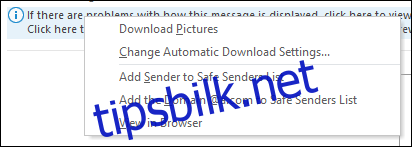
Det første alternativet, «Last ned bilder,» vil ganske enkelt laste ned bildene for den e-posten, og hvis du kjenner avsenderen, er dette sannsynligvis alternativet du velger.
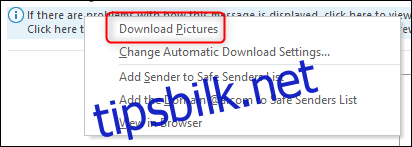
For å tillate at bilder lastes ned for denne brukeren igjen, eller for meldinger som kommer fra det domenet, kan du velge «Legg til avsender til listen over sikre avsendere» eller «Legg til domenet» [domain name] til listen over sikre avsendere»-alternativer. I fremtiden vil Outlook da automatisk laste ned bilder i e-poster fra brukere eller domener på listen over sikre avsendere.
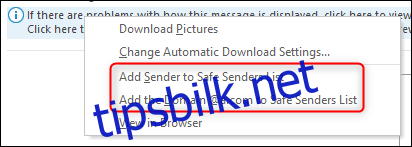
Hvis du vil se bildet, men ikke gjennom e-postklienten, har du muligheten til å se e-posten i nettleseren din.
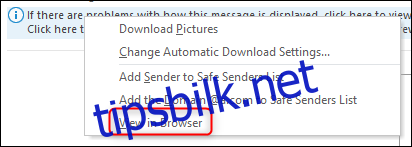
Nettleseren din kan være et tryggere sted å se et potensielt skadelig programvare-ladet bilde, men er du en sikkerhetsforsker? Nei? Så ikke åpne opp en mistenkelig e-post hvor som helst, bare slett den.
Vi kan ikke understreke dette nok: Hvis du mottar en melding og tror det kan være en phishing-e-post eller farlig spam, slett den og kjør en virusskanning på datamaskinen din. Ikke rot rundt og prøver å åpne den «trygt».
Som bringer oss videre til alternativet i kontekstmenyen som vi så langt har ignorert: «Endre innstillinger for automatisk nedlasting.»
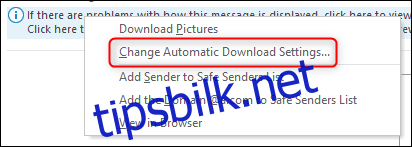
Ved å klikke på dette alternativet kommer du til innstillingene for automatisk nedlasting. Du kan også komme dit ved å gå til å klikke Fil > Alternativer > Trust Center > Trust Center-innstillinger.
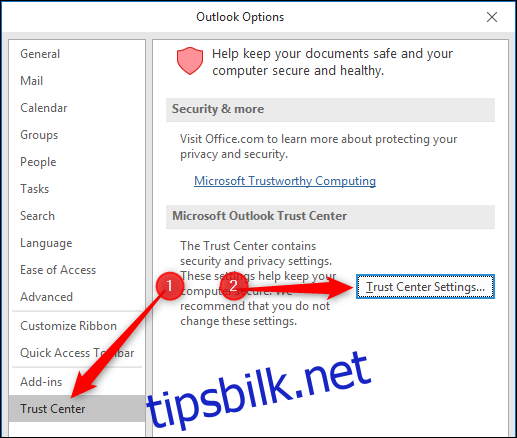
Klikk deretter på Automatisk nedlasting for å vise innstillingene. Vi er interessert i alternativet «Ikke last ned bilder automatisk i standard HTML-e-postmeldinger eller RSS-elementer».
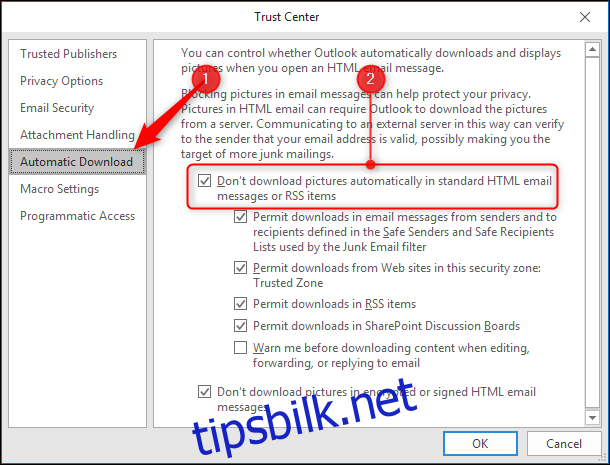
Denne innstillingen er slått på som standard, og kommer med en passende advarsel over den.
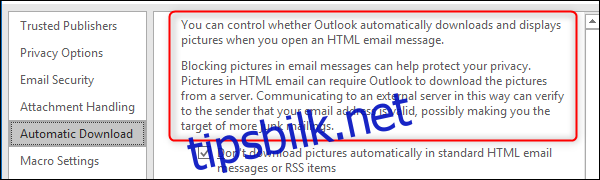
For å være tydelig, anbefaler vi ikke å slå av denne innstillingen, siden det er en uvurderlig beskyttelse mot både spam og skadelig programvare. Men hvis du har skrudd opp søppelpostinnstillingene dine helt til Safe Lists Only (der e-post fra alle avsendere som ikke er på listen Safe Senders anses å være søppelpost), kan du slå av denne innstillingen så lenge du gjør det t flytte elementer fra ukjente avsendere fra søppelpostmappen til innboksen.
Imidlertid er det en rekke standardinnstillinger slått på som lar bilder lastes ned automatisk fra trygge avsendere, pålitelige nettsteder og RSS-feeder, så det er egentlig ikke nødvendig å slå det av med mindre omstendighetene dine er ganske uvanlige.
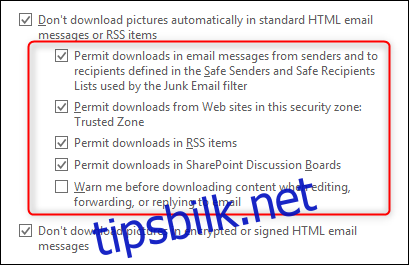
Så igjen, vi anbefaler ikke å slå av denne innstillingen bortsett fra i svært spesifikke omstendigheter, men det er hvordan du gjør det hvis du vil.

